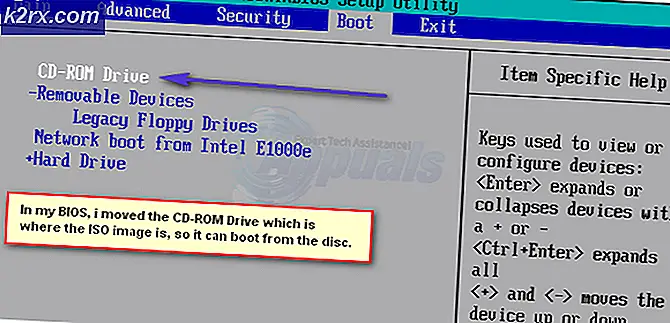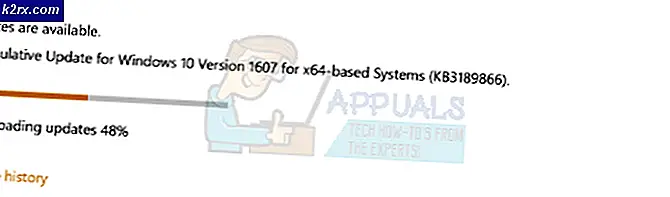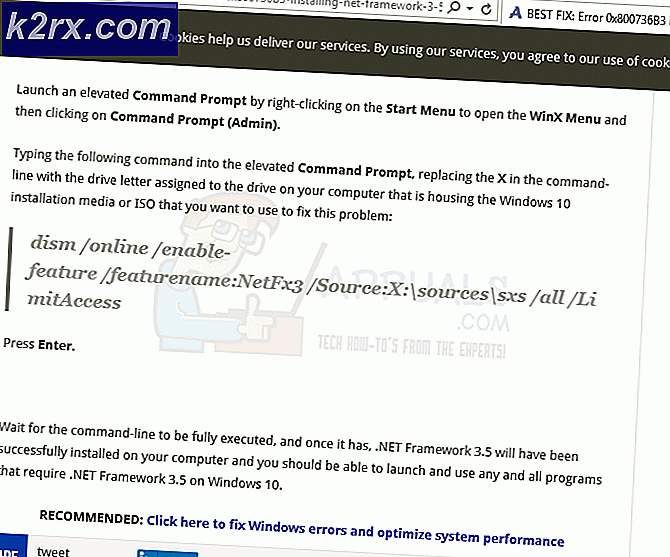วิธีถอนการติดตั้งมัลแวร์เปล่าบน Android
แอปพลิเคชันมัลแวร์บน Android อาจยุ่งยากในการจัดการ โชคดีที่มีวิธีการทำงานไม่มากนักสำหรับการกำจัดมัลแวร์แอนดรอยด์
บางครั้งอาจไม่ชัดเจนว่าคุณมีแอปพลิเคชันมัลแวร์ แต่ถ้าคุณสังเกตเห็นแอพพลิเคชันใด ๆ ในโทรศัพท์ของคุณซึ่งจะไม่หายไปรวมถึงแอปพลิเคชันมัลแวร์ว่างเปล่าแอดแวร์หรือแอปพลิเคชันที่สามารถถอนการติดตั้งได้จากนั้นวิธีการที่เราระบุไว้ด้านล่างนี้ควรเป็น สามารถช่วยได้
วิธีการเหล่านี้มีประโยชน์อย่างยิ่งสำหรับการลบแอปมัลแวร์ที่ไม่สามารถถอนการติดตั้งผ่านวิธีปกติ
วิธีที่ 1: ถอนการติดตั้งในเซฟโหมด
อุปกรณ์แอนดรอยด์แต่ละเครื่องมีโหมดปลอดภัยที่ช่วยให้คุณสามารถควบคุมซอฟต์แวร์ของคุณได้ในสถานการณ์ที่คุณอาจไม่สามารถทำได้ แอปทั้งหมดที่ไม่ได้อยู่ในอุปกรณ์เพื่อเริ่มต้นใช้งานจะถูกปิดใช้งานในโหมดปลอดภัยดังนั้นคุณควรตรวจสอบว่าคุณสามารถถอนการติดตั้งแอปพลิเคชันมัลแวร์จากในเซฟโหมดได้หรือไม่
ในการเข้าสู่โหมดปลอดภัยให้กดปุ่มเปิด / ปิดค้างไว้ก่อนเช่นคุณต้องการปิดเครื่อง แทนที่จะกดปุ่มบนหน้าจอหนึ่งครั้งเพื่อปิดเครื่องให้กดปุ่มเพาเวอร์บนหน้าจอไว้และตัวเลือกในการเข้าสู่เซฟโหมดจะปรากฏขึ้น
เมื่อคุณเข้าสู่โหมดปลอดภัยแล้วคุณสามารถลองถอนการติดตั้งแอปโดยใช้วิธีปกติเช่นถอนการติดตั้งจากลิ้นชักแอปหรือจากเมนู "แอป" ในแอปการตั้งค่า
วิธีที่ 2: ใช้แอป Antivirus
ในบางกรณีไวรัสสามารถซ่อนตัวเองเป็นไฟล์ระบบได้ซึ่งหมายความว่าอาจทำให้ระบบสามารถหลอกล่อให้ระบบทำงานได้ในขณะที่อุปกรณ์ของคุณอยู่ในโหมดปลอดภัย
โชคดีที่มีวิธีการในการนำเอาภัยคุกคามที่ซ่อนอยู่ซึ่งไม่สามารถนำออกได้ด้วยวิธีที่ 1
แอปพลิเคชันเช่น AVG antivirus หรือ Avast mobile security สามารถเรียกใช้การสแกนไวรัสทั้งระบบในอุปกรณ์ของคุณได้ แอปพลิเคชันเหล่านี้จะสามารถรับภัยคุกคามที่ระบบรักษาความปลอดภัยของพวกเขาได้รับการจัดการเพื่อตรวจจับ
เพื่อทดสอบวิธีนี้เองเราใช้โปรแกรมป้องกันไวรัส AVG เพื่อเรียกใช้การสแกน การสแกนเกิดขึ้นผ่านทุกแอปและบริการที่ติดตั้งในอุปกรณ์เพื่อทดสอบภัยคุกคามที่ซ่อนอยู่
PRO TIP: หากปัญหาเกิดขึ้นกับคอมพิวเตอร์หรือแล็ปท็อป / โน้ตบุ๊คคุณควรลองใช้ซอฟต์แวร์ Reimage Plus ซึ่งสามารถสแกนที่เก็บข้อมูลและแทนที่ไฟล์ที่เสียหายได้ วิธีนี้ใช้ได้ผลในกรณีส่วนใหญ่เนื่องจากปัญหาเกิดจากความเสียหายของระบบ คุณสามารถดาวน์โหลด Reimage Plus โดยคลิกที่นี่วิธีที่ 3 - ฝังรากอุปกรณ์และถอนการติดตั้ง
หากคุณไม่สามารถลบแอปพลิเคชันมัลแวร์ออกจากอุปกรณ์แอนดรอยด์โดยใช้วิธีการแบบเดิมที่ระบุไว้ด้านบนวิธีที่ดีที่สุดของคุณอาจเป็นการบังคับให้ระบบด้วยตัวคุณเอง หากคุณเข้าถึงรากบนอุปกรณ์ของคุณคุณจะสามารถดาวน์โหลดแอป "โปรแกรมกำจัด ROOT" จาก Jumobile บน Google Play สโตร์ได้
ด้วยแอปนี้คุณสามารถเลือกใช้บริการหรือแอปพลิเคชันและลบออกจากสมาร์ทโฟนได้อย่างสมบูรณ์ เมื่อใช้แอปแบบนี้เป็นสิ่งสำคัญมากที่คุณจะต้องลบไฟล์ที่กระทำผิด หากคุณลบไฟล์ระบบที่สำคัญออกไปคุณอาจพบปัญหาอื่น ๆ หรืออุปกรณ์อาจหยุดทำงานทั้งหมด
ในการฝังรากอุปกรณ์เฉพาะของคุณคุณจะต้องค้นหาเว็บไซต์ของเราหรือใช้การค้นหาของ Google เพื่อหาคู่มือรากที่เหมาะสม โปรดจำไว้ว่าการขจัดมาร์กโฟนของคุณอาจส่งผลกระทบต่อการรับประกันของคุณและไม่ได้เกิดขึ้นโดยปราศจากความเสี่ยงของตัวเอง
วิธีที่ 4: รีเซ็ตอุปกรณ์ของคุณ
หากสิ่งอื่น ๆ ล้มเหลวทางออกที่ดีที่สุดคือการสำรองข้อมูลไฟล์ของคุณและรีเซ็ตอุปกรณ์กลับเป็นค่าเริ่มต้นจากโรงงาน คุณสามารถรับแอปพลิเคชันเก็บข้อมูลระบบคลาวด์เช่น Dropbox, Box หรือ Google ไดรฟ์เพื่อสำรองข้อมูลไฟล์สำคัญทั้งหมดแล้วรีเซ็ตเป็นค่าเริ่มต้นจากสมาร์ทโฟนของคุณโดยทำตามขั้นตอนด้านล่าง
หากคุณแน่ใจว่าจะสำรองทุกอย่างไว้ล่วงหน้าคุณไม่ควรสูญเสียข้อมูลใด ๆ นอกเหนือจากข้อมูลแอปท้องถิ่น
ต่อไปนี้เป็นวิธีรีเซ็ตสมาร์ทโฟนของคุณจากโรงงาน:
เปิดแอป " การตั้งค่า "
เลื่อนลงและค้นหา " สำรองข้อมูลและรีเซ็ต" หรือ "สำรองข้อมูล" หรือ "รีเซ็ต"
ในเมนูต่อไปนี้ให้ค้นหาตัวเลือก ' รีเซ็ตเป็นค่าเริ่มต้น '
ตรวจสอบว่าคุณมีแบตเตอรี่อย่างน้อย 30% แล้วแตะปุ่ม 'รีเซ็ตโทรศัพท์'
หลังจากรีเซ็ตเป็นค่าเริ่มต้นระบบจะนำแอปทั้งหมดออก นอกจากนี้ควรนำแอปพลิเคชันมัลแวร์ออกจากระบบของคุณด้วย ขณะนี้คุณสามารถลงชื่อเข้าใช้บัญชี Google ของคุณแล้วดาวน์โหลดแอปสำรองจาก Google Play สโตร์เพื่อสำรองไฟล์ของคุณ
แจ้งให้เราทราบหากวิธีการเหล่านี้ช่วยให้คุณสามารถแก้ปัญหามัลแวร์ Android ของคุณได้
PRO TIP: หากปัญหาเกิดขึ้นกับคอมพิวเตอร์หรือแล็ปท็อป / โน้ตบุ๊คคุณควรลองใช้ซอฟต์แวร์ Reimage Plus ซึ่งสามารถสแกนที่เก็บข้อมูลและแทนที่ไฟล์ที่เสียหายได้ วิธีนี้ใช้ได้ผลในกรณีส่วนใหญ่เนื่องจากปัญหาเกิดจากความเสียหายของระบบ คุณสามารถดาวน์โหลด Reimage Plus โดยคลิกที่นี่